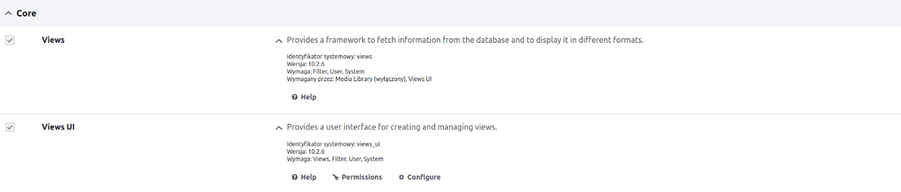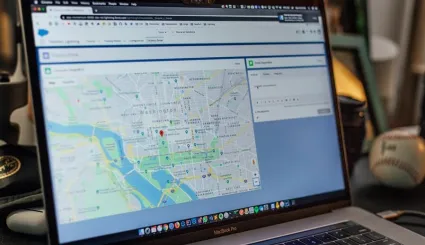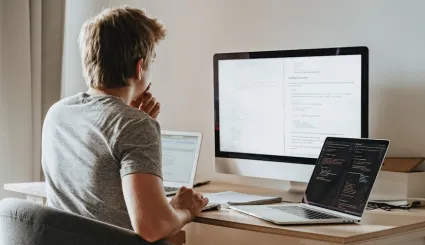Jak stworzyć galerię zdjęć w Drupalu?
Podczas tworzenia stron bardzo często wykorzystuje się galerie zdjęć. Stanowią nieocenione narzędzie do prezentacji portfolio, produktów, wydarzeń, czy po prostu do podzielenia się zdjęciami z użytkownikami. W tym artykule dowiesz się, jak stworzyć swoją własną galerię zdjęć w Drupalu, korzystając z dostępnych modułów i narzędzi.

Podstawowe moduły potrzebne do stworzenia prostej galerii zdjęć w Drupalu
Podstawowe moduły potrzebne do stworzenia prostej galerii zdjęć w Drupalu
Oto rozszerzenia Drupala do tworzenia nieskomplikowanej galerii zdjęć. Dzięki nim będziesz w stanie sprawnie zarządzać mediami.
Moduł Media
Ten moduł to niezwykle użyteczne narzędzie, przygotowane z myślą o zarządzaniu mediami. Umożliwia łatwe dodawanie, organizowanie i wyświetlanie różnych typów plików multimedialnych, takich jak obrazy, wideo i dźwięk. Moduł wprowadza spore ułatwienie dla administratorów witryn, zapewniając efektywne zarządzanie wszystkimi zasobami multimedialnymi. Przekłada się to na lepszą prezentację treści i wzmacnia wrażenia wizualne użytkownika. Najczęściej używany jest razem z Media Library, który działa jako interfejs użytkownika, umożliwiając przeglądanie, wyszukiwanie i zarządzanie mediami w intuicyjny sposób, podczas gdy Media dostarcza podstawowej funkcjonalności oraz struktury do obsługi różnych typów mediów. Główne zalety modułów Media i Media Library w Drupalu:
- intuicyjny interfejs, zapewniający szybkie dodawanie obrazów, dźwięków, filmów oraz innych plików multimedialnych do Twoich treści,
- obsługa różnych typy plików multimedialnych: obrazów, wideo, plików audio, dokumentów i wielu innych. Możesz zatem korzystać w swoich treściach z wielu rodzajów mediów,
- możliwość integracji z wieloma innymi modułami, takimi jak Views, File Entity, Media Library, Field itd.,
- ułatwiona organizacja zasobów medialnych - w jednym miejscu możesz przeglądać, edytować, usuwać i kategoryzować pliki multimedialne. Wszystkie media są traktowane jako osobne encje. Dzięki temu możesz je wielokrotnie wykorzystywać w różnych miejscach na stronie, z zachowaniem wcześniej zdefiniowanych ustawień, takich jak atrybuty alt lub inne opcje.

Moduł Views
Moduł Views to jedno z kluczowych rozszerzeń w Drupalu. Umożliwia tworzenie niestandardowych widoków zawartości bez konieczności pisania customowego kodu. Widoki zapewniają nie tylko możliwość tworzenia list treści, ale także list danych. Ich wszechstronność pozwala na uwzględnienie w zorganizowanej kolekcji różnych elementów Drupala, takich jak użytkownicy, komentarze, czy taksonomie. Najczęściej instaluje się go razem z podmodułem Views UI, który dostarcza interfejs graficzny. Oto główne cechy i możliwości modułu Views:
- tworzenie niestandardowych widoków zawartości, realizujących Twoje potrzeby i wymagania,
- definiowanie różnych kryteriów filtrowania treści, takich jak kategorie, daty czy tagi,
- dostosowywanie pól, które powinny być wyświetlane w widoku, ich kolejności oraz możliwość ich formatowania,
- obsługa wielu formatów wyświetlania treści, np. listy, tabele, kafelki,
- integracja z innymi modułami, z którymi stworzysz bardziej złożone funkcje, takie jak paginacja, prezentacja treści na mapach czy też filtrowanie AJAX’owe,
- wiele opcji sortowania, na przykład według daty dodania, tytułu, czy też innych kryteriów,
- możliwość tworzenia stron i bloków.

Moduł Image
Moduł stanowi fundament w zarządzaniu obrazami na stronie internetowej. Oto jego główne możliwości:
- dodawanie obrazów bezpośrednio do treści, takich jak artykuły czy strony. Nie jest to jednak zalecane. Rekomenduje się korzystanie z modułu Media, w którym obrazy dodaje się jako oddzielne zasoby multimedialne. W treści wskazuje się na te obrazy za pomocą referencji do zasobów multimedialnych,
- integracja z innymi modułami, np. Media czy Views,
- obsługa różnych formatów plików, takich jak JPG, PNG, GIF, czy SVG, dzięki czemu możesz korzystać z kilku rodzajów obrazów,
- konfiguracja obrazów, z którymi określisz m.in. format plików, maksymalną wielkość obrazów czy też ścieżkę do ich przechowywania.

Dodatkowe moduły przydatne podczas tworzenia galerii zdjęć
Dodatkowe moduły przydatne podczas tworzenia galerii zdjęć
Istnieje wiele dodatkowych modułów, z których możesz skorzystać, dodając galerię zdjęć na swoją stronę, są to m.in:
Moduł Slick Carousel
Ten moduł drupalowy to narzędzie umożliwiające tworzenie responsywnych i interaktywnych karuzel treści, obrazów czy produktów na stronie internetowej. Główne korzyści z korzystania z niego to:
- przyjazny interfejs, zapewniający szybkie i łatwe tworzenie oraz zarządzanie karuzelami, nawet dla użytkowników bez zaawansowanej wiedzy technicznej,
- automatyczne dostosowanie się do różnych rozmiarów ekranów,
- różnorodność opcji konfigurowania, z którymi określisz liczbę wyświetlanych slajdów, prędkość przewijania, efekty przejścia i wiele innych,
- możliwość użycia go do różnych celów, np. prezentacja zdjęć, produktów w sklepie internetowym, treści na stronie głównej,
- integracja z innymi druplowymi modułami, dzięki czemu dodasz do slidera różne typy zawartości czy też treści.

Moduł Colorbox
Moduł Colorbox to plugin, dzięki któremu utworzysz galerie obrazów z efektem lightbox. Kluczowe cechy tego modułu to:
- integracja z innymi modułami, która pozwoli Ci na sprawne kreowanie galerii obrazów z różnorodnych treści,
- responsywność, zapewniająca dostosowywanie się do różnych rozmiarów ekranów i urządzeń,
- wyświetlanie obrazów w interaktywnym oknie lightbox, zwiększając atrakcyjność dla użytkowników strony,
- obsługa różnych rodzajów formatów plików, podobnie jak w przypadku modułu Image,
- konfigurowalność modułu dostarczająca możliwości dostosowania parametrów, np. animacji, koloru tła, rozmiaru okna, zgodnie z Twoimi oczekiwaniami.

Stworzenie prostej galerii zdjęć z użyciem modułu Views i Media - krok po kroku
Stworzenie prostej galerii zdjęć z użyciem modułu Views i Media - krok po kroku
W Drupalu masz kilka sposobów na stworzenie galerii, zależnie od preferencji i potrzeb projektowych. Najpopularniejszymi sposobami na stworzenie galerii w Drupalu są te z użyciem modułów:
- Views + Views UI,
- Media + Media Library,
- Slick Carousel,
- Paragraphs.
Poniżej znajdziesz instrukcje, jak samemu stworzyć prostą galerię z wykorzystaniem z modułów Views i Media.
1. Aktywuj moduły Media, Media Library oraz Image, klikając w zakładkę Rozszerzenia w panelu administracyjnym Drupala.

2. Dodaj elementy do biblioteki mediów, przechodząc do Zawartość->Media->Dodaj media.
CMS Drupal dostarcza 5 wbudowanych typów multimediów:
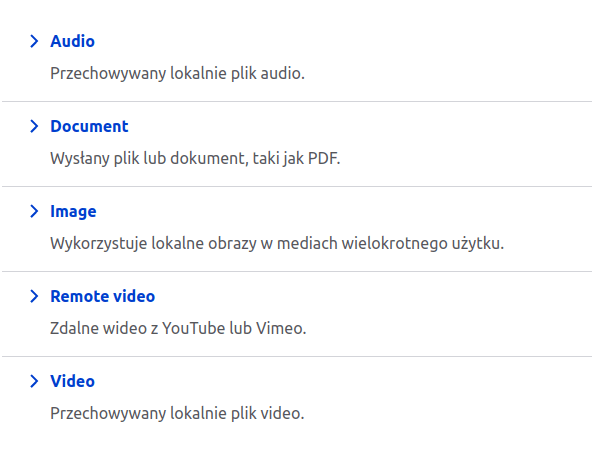
Wybierz Image i dodaj obraz.
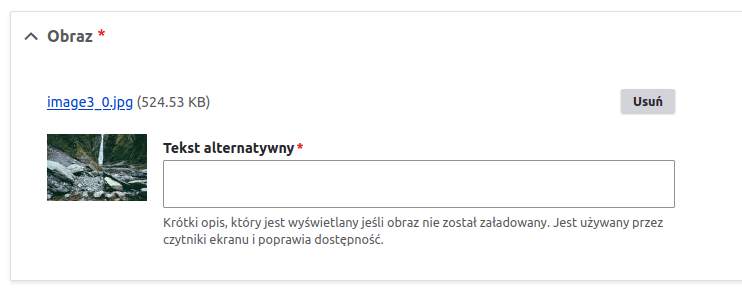
3. Dodaj nowy typu zawartości.
Przejdź do Struktura-> Typy zawartości-> Dodaj typ zawartości. Wprowadź nazwę dla nowego typu zawartości, na przykład „Galeria zdjęć" i zatwierdź zmiany, klikając Zapisz lub Zapisz i zarządzaj polami, gdy chcesz od razu przejść do dodawania pól.
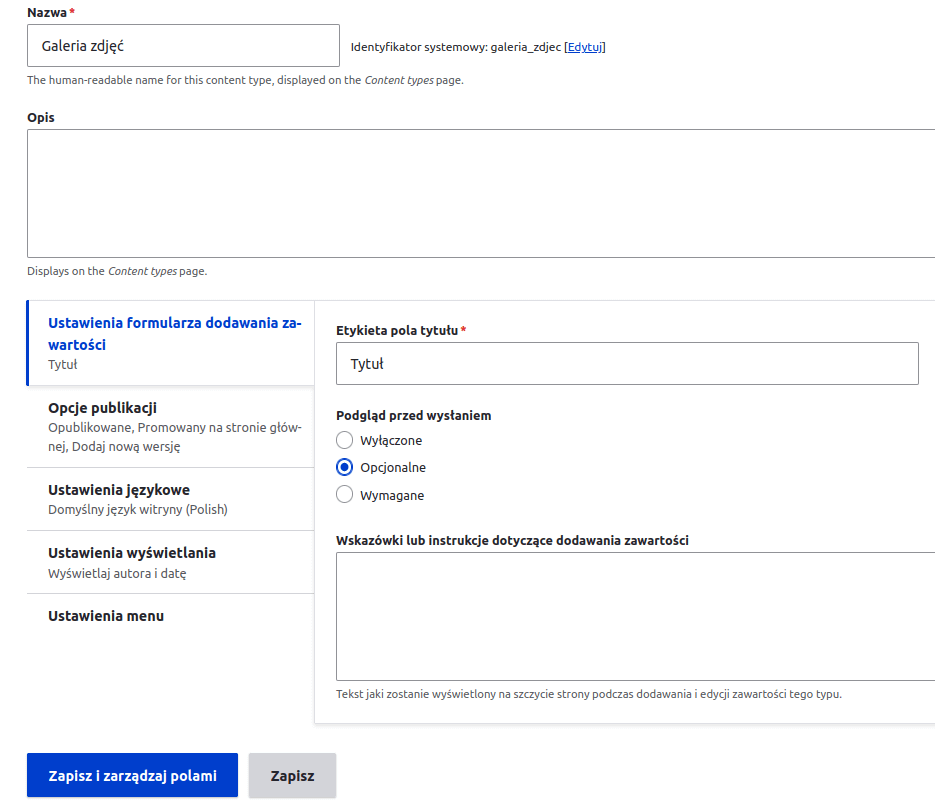
4. Dodaj nowe pole do utworzonego typu zawartości, klikając Dodaj nowe pole.

Wpisz nazwę, wybierz typ pola Media i kliknij Kontynuuj.
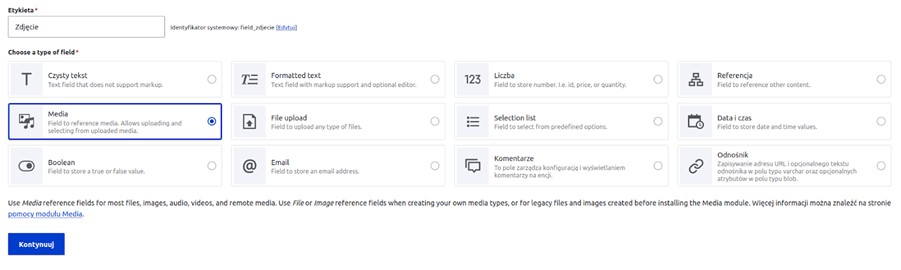
W ustawieniach typu mediów wybierz Obraz i zapisz ustawienia.
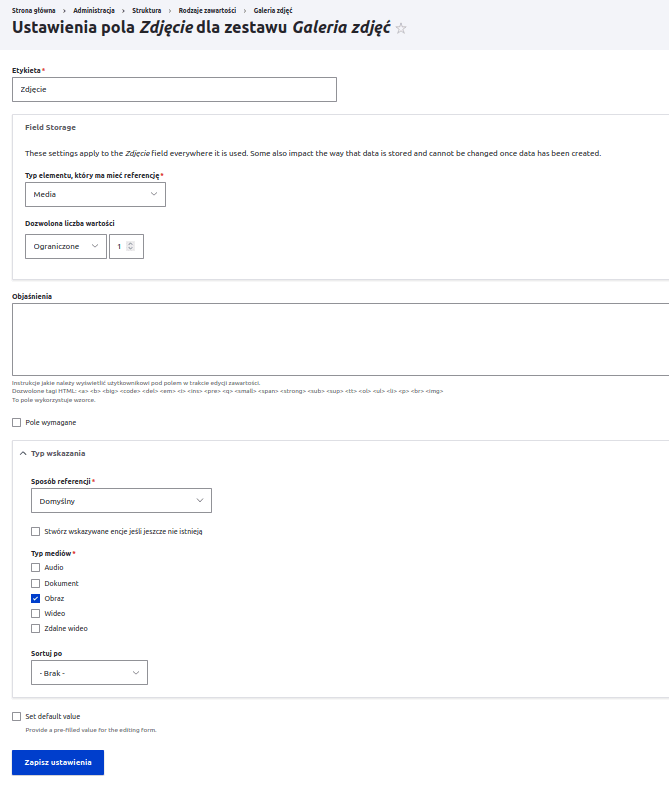
Po przejściu do zakładki Zarządzaj wyświetlaniem formularza i wyborze opcji Biblioteka mediów w ustawieniach widgetu pola Zdjęcie, dodawanie zawartości staje się jeszcze prostsze. Zamiast ręcznego wpisywania nazw mediów, wystarczy wybrać interesujący Cię obraz z interfejsu biblioteki mediów.
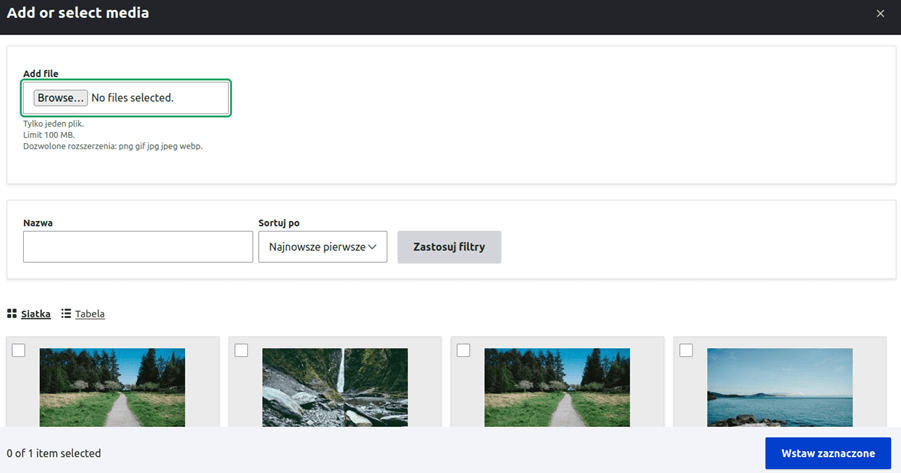
5. Utwórz treść galerii zdjęć.
Przejdź do Zawartość-> Dodaj zawartość-> utworzony przed chwilą typ zawartości, czyli Galeria zdjęć. Wypełnij wymagane pola i kliknij Zapisz.

6. Wyświetl galerię zdjęć na stronie.
W tym celu przejdź do Struktura->Widoki->Dodaj widok. Uzupełnij pole Nazwa widoku. W ustawieniach widoku wybierz Zawartość i typ Galeria zdjęć. Opcjonalnie możesz dodać opis.
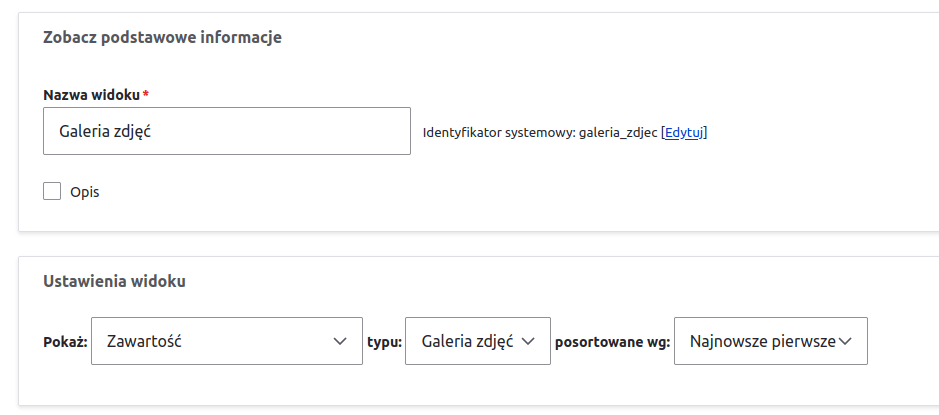
Aby widok był osobną stroną, zaznacz checkbox Utwórz stronę. A jako format przykładowo możesz wybrać pełne wersje. Dla lepszej czytelności wyświetlanych zdjęć możesz wybrać Responsive Grid.
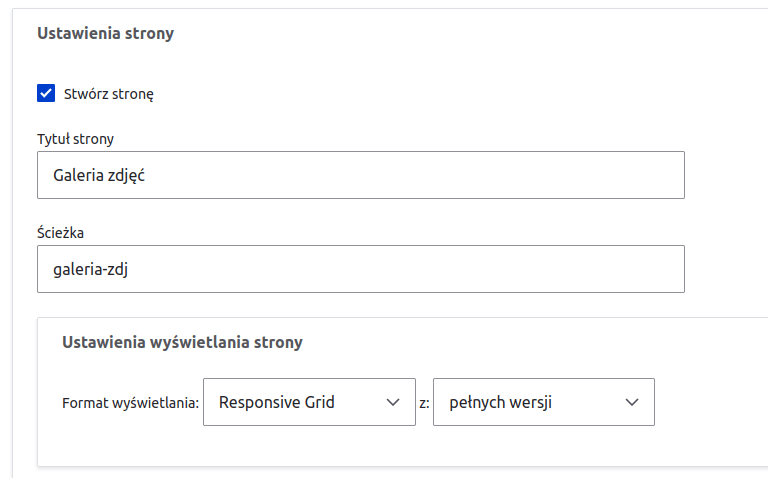
Responsive Grid można dostosować do swoich potrzeb.
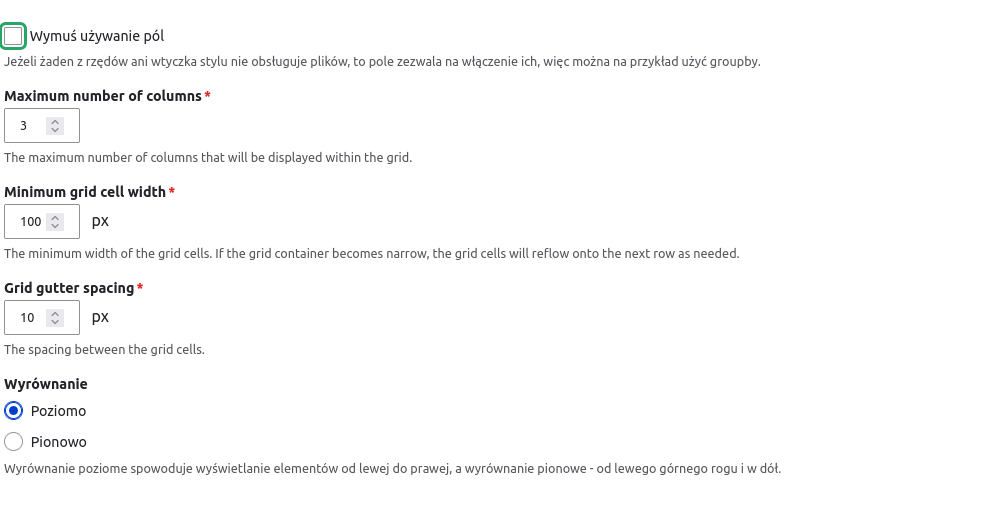
Po wykonaniu tych kroków powinieneś otrzymać prostą galerię zdjęć działającą na swojej stronie pod adresem /galeria-zdj. Posiadając podstawową galerię, możesz dostosować ją do swoich oczekiwań, np, wyświetlać same zdjęcia bez tytułów itp.
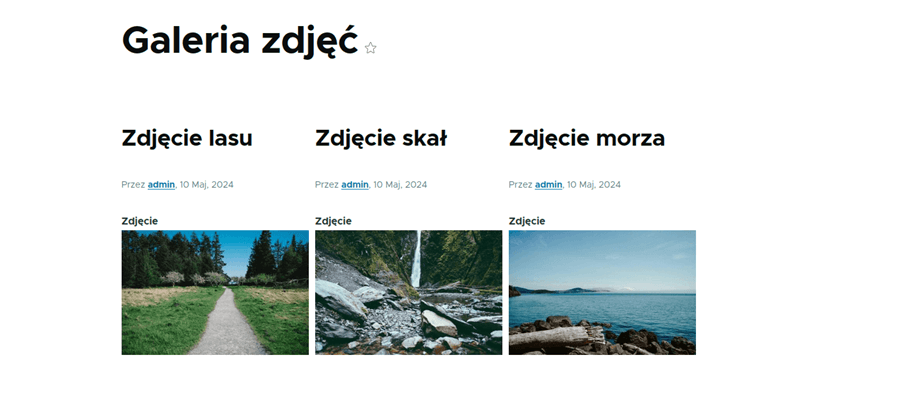
Podsumowanie
Podsumowanie
Galeria obrazów pozwoli Ci w atrakcyjny sposób przedstawić użytkownikowi grafiki i zdjęcia, których używasz na swojej stronie. Prowadząc stronę na Drupalu, możesz skorzystać z wielu dostępnych modułów, które zapewniają możliwość tworzenia galerii obrazów. Do Ciebie należy decyzja, który z nich zastosujesz w swoim projekcie. Każdy będzie dobrą opcją, jednak różne moduły sprawdzają się w innych konfiguracjach i zapewniają nieco inne funkcje. Dążąc do większej personalizacji galerii zdjęć, wybierz moduł najlepiej odpowiadający Twoim potrzebom. Moduły do tworzenia galerii zdjęć dostępnych w Drupalu mogą znacząco podnieść wartość wizualną swojej strony, więc warto skorzystać z tej możliwości.